Không phải tất cả các ứng dụng được tạo ra như nhau. Trên thực tế, không phải tất cả các ứng dụng đều có sẵn cho bạn ở Mỹ. Có những ứng dụng dành riêng cho quốc gia khác, cũng như các ứng dụng "khởi động mềm" ở các thị trường nhỏ hơn - nhưng nếu bạn muốn tải xuống những ứng dụng đó thì sao?
Bạn có thể thay đổi quốc gia của mình trong App Store, nhưng việc qua lại trở nên rắc rối, vì bạn sẽ phải nhập thông tin thanh toán mới mỗi lần. Hoặc bạn có thể tạo ID Apple thứ hai cho một quốc gia khác và chỉ cần đăng nhập và ra khỏi cửa hàng. Đây là cách thực hiện:
Bước 1: Đăng xuất khỏi iCloud
Để tạo tài khoản iTunes mới, trước tiên bạn cần đăng xuất khỏi tài khoản iTunes / iCloud hiện tại của mình. Thực hiện việc này bằng cách mở Cài đặt và nhấn vào iCloud . Cuộn xuống phía dưới màn hình, nơi bạn sẽ thấy một nút có nội dung Đăng xuất. Nhấn Đăng xuất để đăng xuất khỏi tài khoản iTunes / iCloud của bạn - iPhone của bạn sẽ cảnh báo bạn rằng nếu bạn đăng xuất khỏi tài khoản, tất cả ảnh, tài liệu và dữ liệu được lưu trong iCloud sẽ bị xóa khỏi iPhone của bạn.
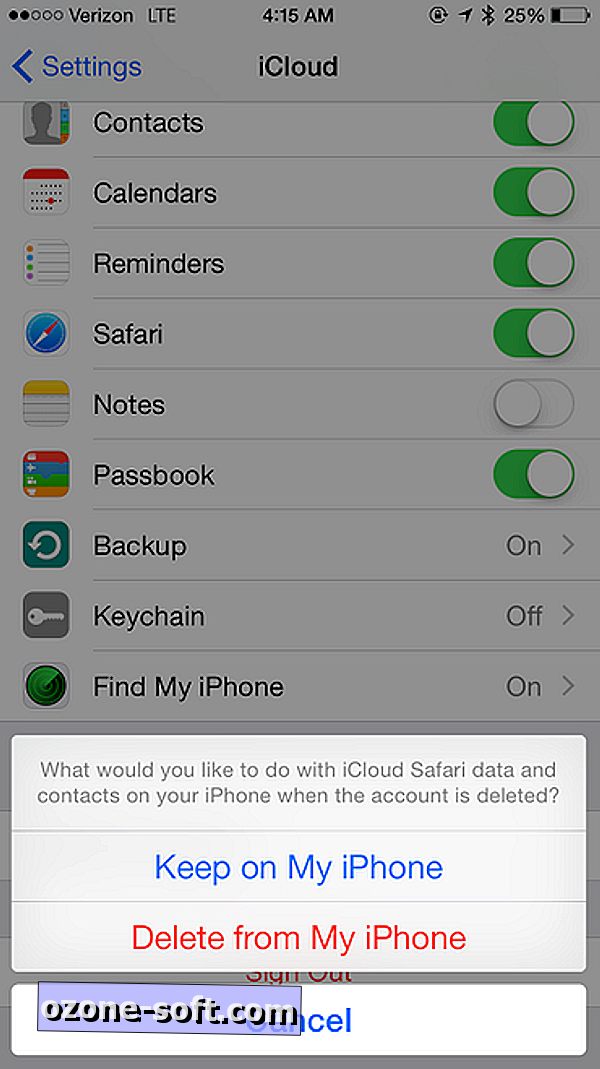
IPhone của bạn cũng sẽ nhắc bạn chọn có giữ dữ liệu và danh bạ iCloud trên iPhone hay không, sau đó yêu cầu bạn nhập mật khẩu iCloud để tắt Tìm iPhone của tôi.
Bước 2: Tạo tài khoản mới
Khi tất cả bạn đã đăng xuất khỏi tài khoản iTunes / iCloud của mình, bạn có thể tạo một tài khoản mới. Truy cập Cài đặt> iCloud và nhấn Tạo ID Apple mới.
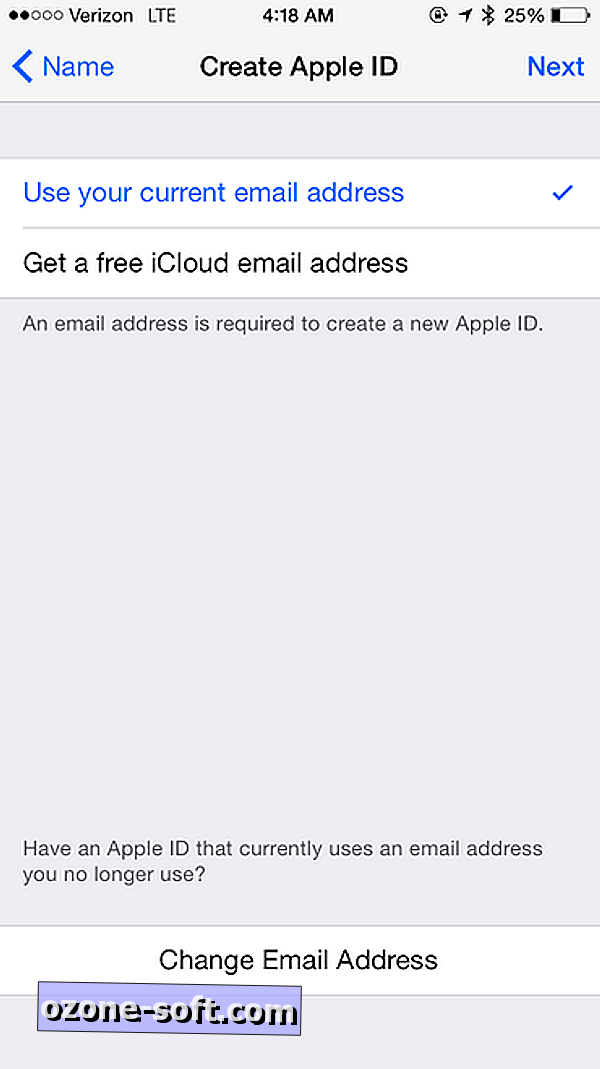
Bạn sẽ được yêu cầu nhập ngày sinh, tên và địa chỉ email (bạn sẽ cần nhập địa chỉ email khác với tài khoản iTunes / iCloud khác của bạn). Bạn cũng sẽ được yêu cầu chọn mật khẩu, chọn và trả lời ba câu hỏi bảo mật và nhập địa chỉ email giải cứu tùy chọn. Khi bạn đã điền mọi thứ, hãy nhấn tiếp tục (việc này có thể mất một chút thời gian).
Bước 3: Xác minh tài khoản của bạn
Kiểm tra email của bạn để tìm thông báo xác minh của Apple. Nhấp vào liên kết trong thông báo email để xác minh địa chỉ email của bạn. Apple sẽ yêu cầu bạn đăng nhập vào tài khoản iCloud mới để xác minh địa chỉ của bạn.
Bước 4: Chọn quốc gia trên tài khoản iTunes / iCloud mới của bạn
Trước khi bạn có thể bắt đầu lấy ứng dụng từ một quốc gia khác, bạn sẽ cần chọn quốc gia trên tài khoản mới của mình. Để thực hiện việc này, hãy mở App Store và nhấn Nổi bật . Cuộn xuống cuối trang, nơi bạn sẽ thấy một nút có nội dung Đăng nhập . Nhấn vào nút này và đăng nhập bằng thông tin đăng nhập iTunes / iCloud mới của bạn.
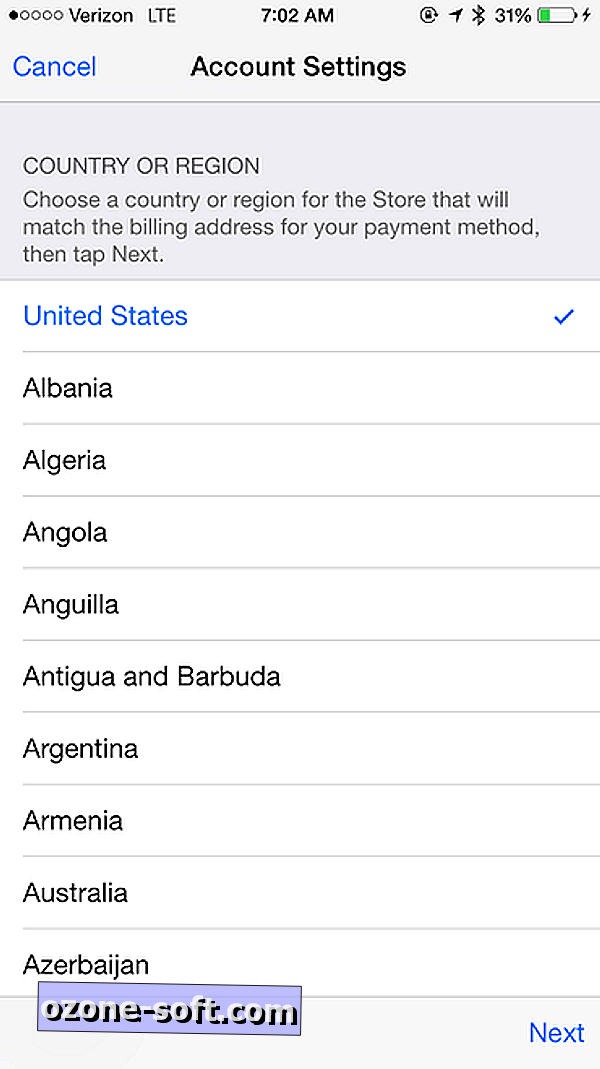
Bạn sẽ thấy một cửa sổ bật lên thông báo cho bạn rằng bạn chưa sử dụng Apple ID này trên cửa hàng iTunes. Chạm vào Xem lại và đợi vài giây và danh sách các quốc gia sẽ xuất hiện trên màn hình. Chọn quốc gia bạn muốn ID mới được liên kết và sau đó nhấn Tiếp theo . Apple sẽ yêu cầu bạn đồng ý với một số điều khoản và điều kiện, nhấn Đồng ý.
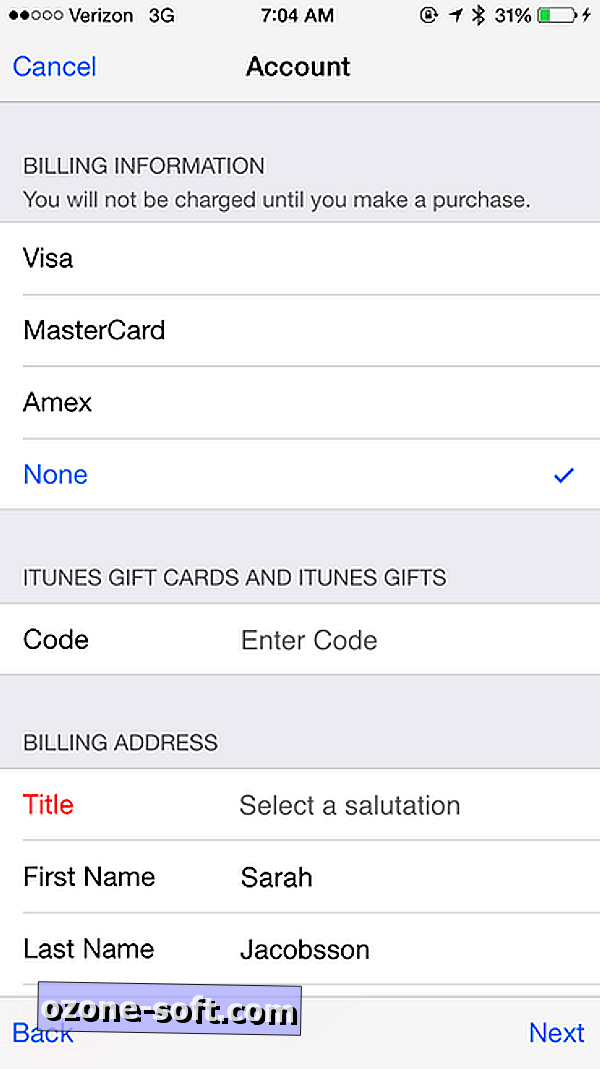
Tiếp theo, Apple sẽ yêu cầu thông tin thanh toán của bạn. Để tiến lên phía trước, bạn sẽ cần nhập địa chỉ thanh toán và số điện thoại phù hợp với quốc gia bạn đã chọn, nhưng bạn không cần thêm thẻ tín dụng vào thời điểm này. Vì vậy, bạn có thể sử dụng bất kỳ địa chỉ - tòa nhà chính phủ, ngân hàng, khách sạn. Bạn sẽ không thể tải xuống ứng dụng phải trả tiền mà không cần thẻ tín dụng, nhưng bằng cách này, ít nhất bạn sẽ có thể tải xuống ứng dụng miễn phí từ quốc gia đó.













Để LạI Bình LuậN CủA BạN